Převod DVD na MKV s Tipard DVD Ripper pro Mac

Chcete převést DVD na MKV video na Mac? DVD Ripper pro Mac může být vaší nejlepší volbou.
Jak používat Tipard DVD Ripper pro Mac
Vložte soubor DVD
Vložte disk DVD nebo složku, kterou chcete převést, klepnutím na tlačítko "Load DVD Rom" / "Načíst složku DVD" / "Načíst soubory IFO" v rozbalovací nabídce "Soubor" nebo klepněte na tlačítko "DVD Plus" v hlavním rozhraní.
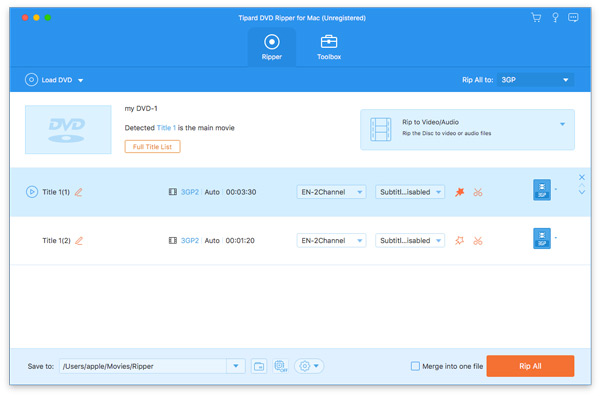
Optimalizujte zdrojový soubor
S funkcemi efektu, trimování, oříznutí a vodoznaku můžete editovat libovolný soubor DVD pro vytvoření přizpůsobeného videa.
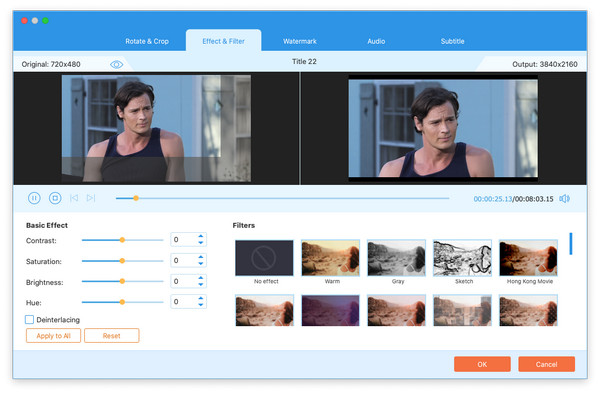
Vyberte výstupní formát MKV
Na základě formátů podporovaných vašimi přenosnými zařízeními můžete vybrat výstupní formát filmu ze sloupce "Profil" a nastavit cílovou složku. Můžete také vybrat preferovanou zvukovou stopu a titulky pro vaše video.
Podrobné nastavení videa a zvuku poskytuje tento Mac DVD Ripper, který můžete upravovat, jako je Video Encoder, Frame Rate, Resolution, Bitrate a Audio Encoder, Kanály, Bitrate, Vzorkovací frekvence apod. Ještě více můžete zadat vlastní parametry a zvolte preferované poměr stran. Dobře přizpůsobený profil může být uložen jako uživatel definovaný pro pozdější použití.
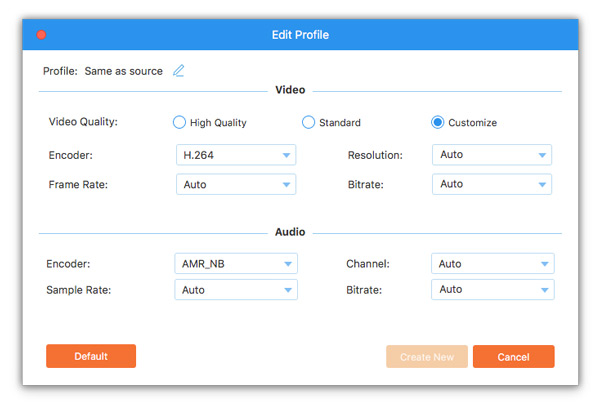
Zahájit konverzi
Klikněte na tlačítko "převést" na začátek převodu DVD na MKV na Mac.

- Líbí se vám tyto související články
- Jak převést DVD na MP4 pro Mac / Win

Tento článek vám ukáže, jak převést DVD na mp4 bez winx DVD Ripper.
- Jak převést DVD na HD video s 1080P

Bez winx DVD Ripper, můžete také převést DVD na HD video, jak chcete.



